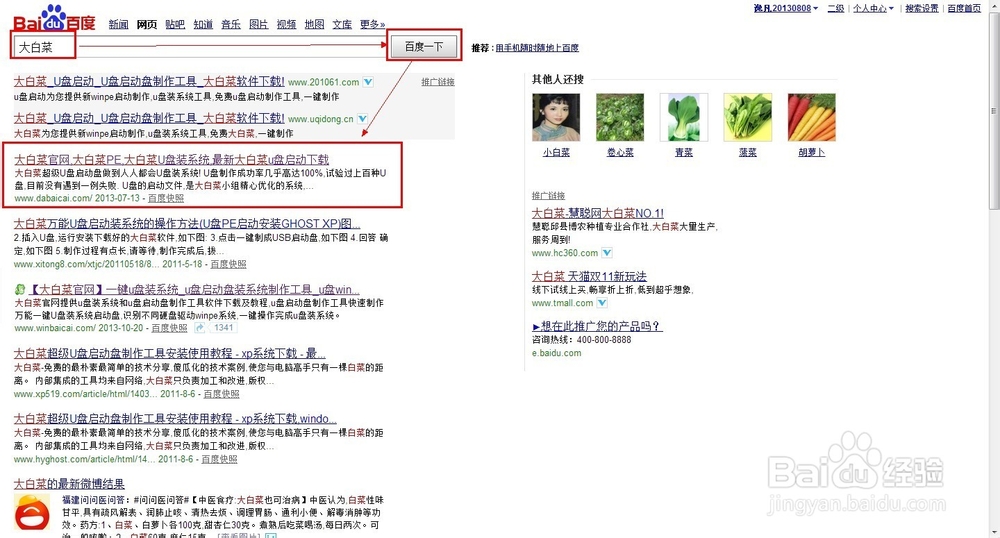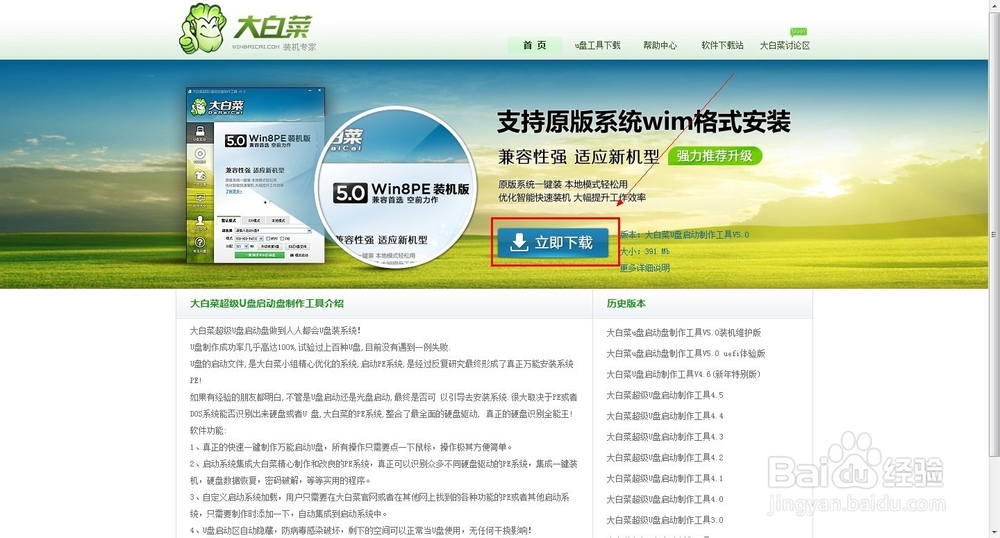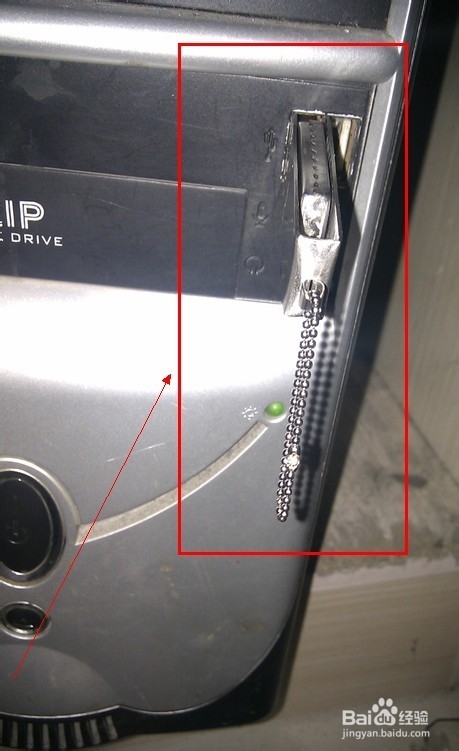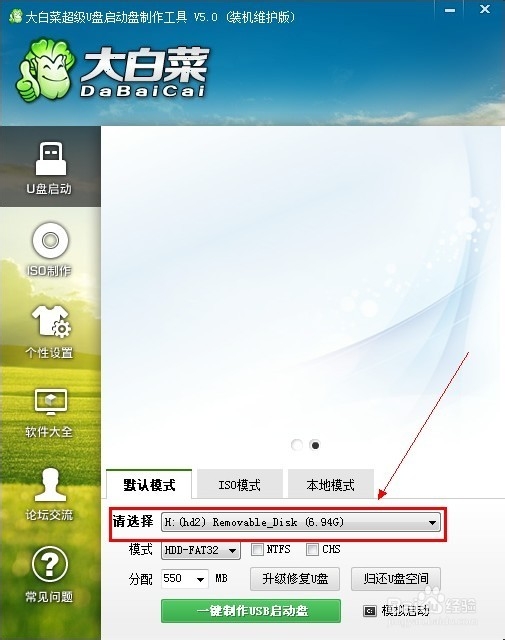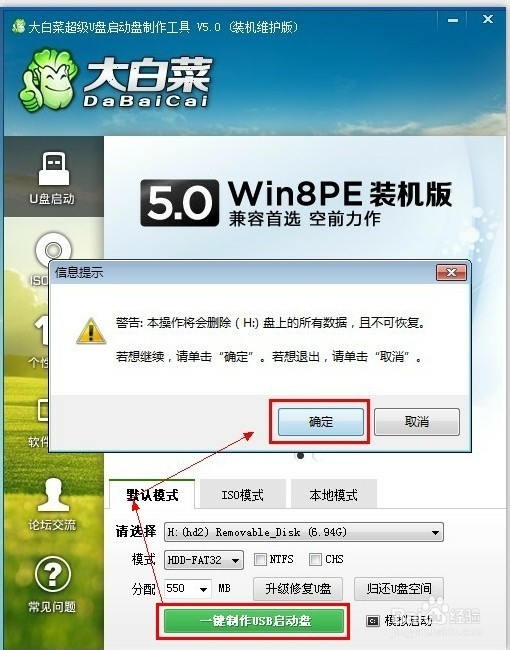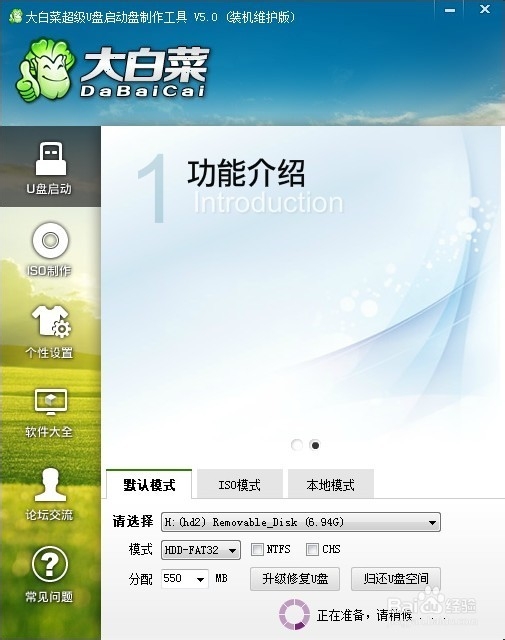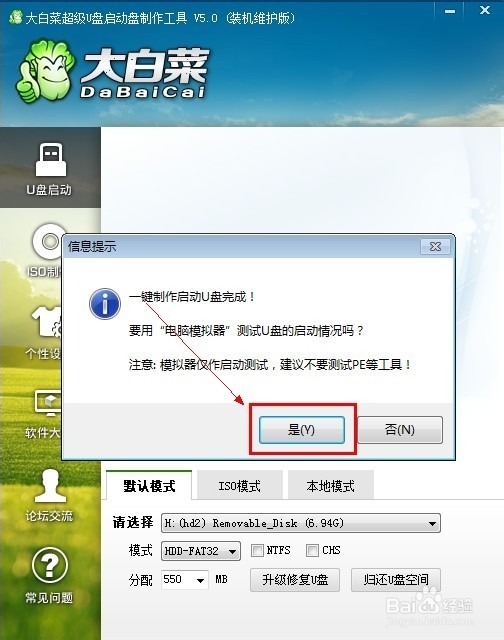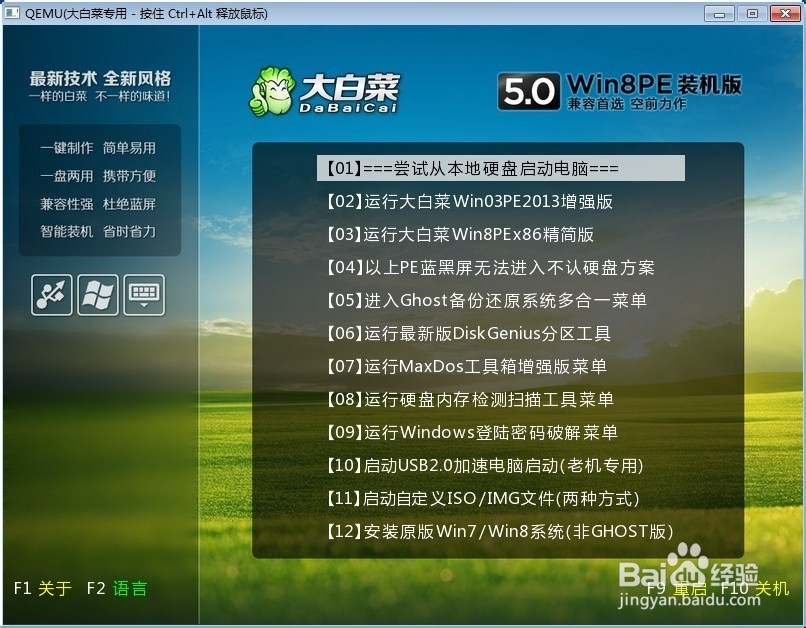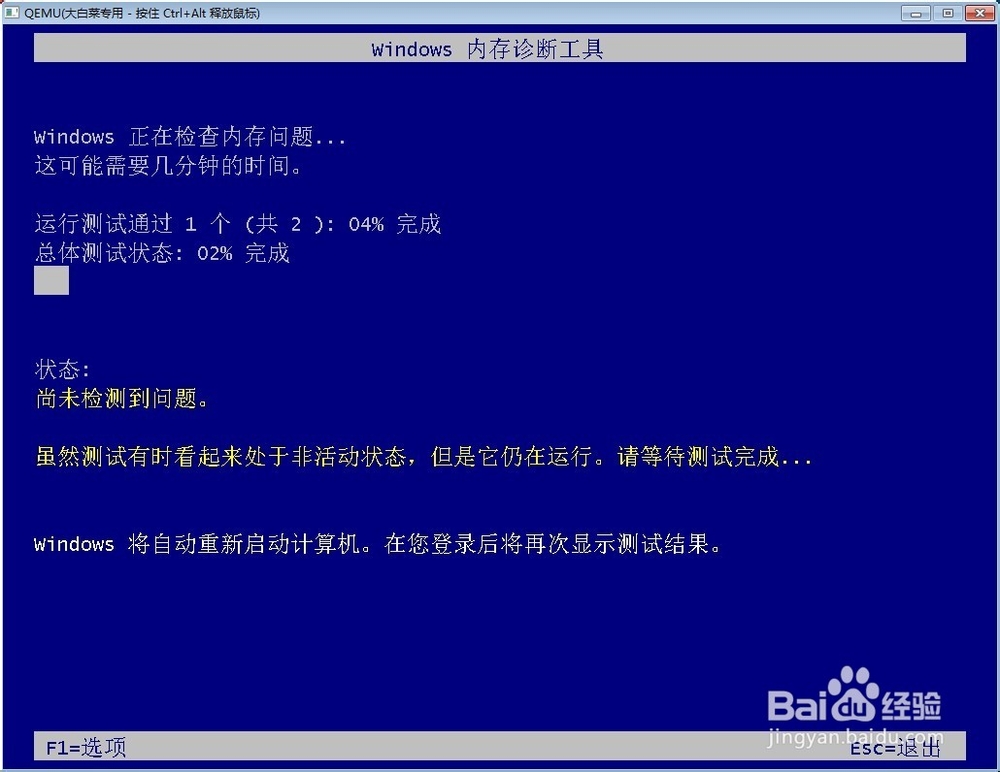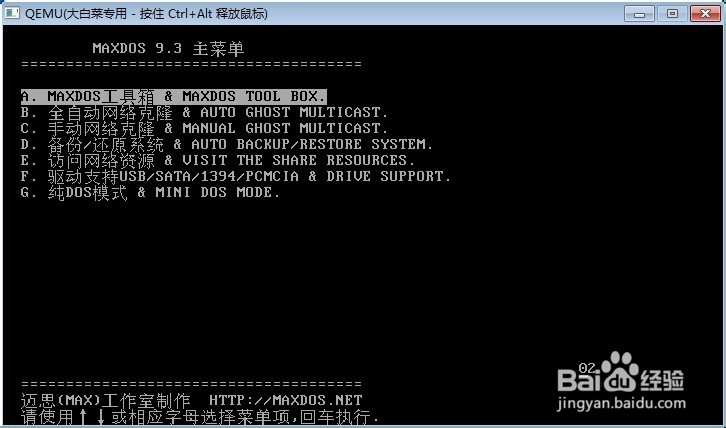如何制作u盘启动盘
1、先百度搜一下所需要的工具程序。如图:
2、然后进入工具首页下载大白菜U盘启动V5.0装机维护版
3、安装好程序以后,会在桌面上出现一个大白菜U盘启动V5.0装机维护版图标。如图:
4、把选U盘插入到USB接口上。
5、现在正式制做U盘启动工具了。运行桌面上的【大白菜U盘启动V5.0装机维护版】会自动检测到U盘。
6、点击【一键制做USB启动盘】软件会警告:本操作会将删除(H:)盘上的所有数据,且不可恢复。若想继续,请单击【确定】,若想退出,单击【取消】。点击【确定】
7、正在准备,请稍候,这个时间时大概需要3~4分钟。
8、3~4分钟后会提示。一键制做U盘完成。点【是】进入“电脑摸拟器”测试U盘启动情况。
9、启动“电脑模器”器后如图:这也是我正式电脑启动后的效果。注:模拟器公作启动测试,建议不要测试PE等工具。
10、试一下内存测试工作。如图:
11、试一下MAXDOS工具箱,如图:
12、其它的就不一一测试了,此时拔出U盘就可以了。这张虢咆噘时候这个U盘就是带启动的功能的U盘了。在BOIS下设置:USB-HDD 就可以和“电脑模拟器”一样的效果了。
声明:本网站引用、摘录或转载内容仅供网站访问者交流或参考,不代表本站立场,如存在版权或非法内容,请联系站长删除,联系邮箱:site.kefu@qq.com。